Computer চলে Hardware আর Software দুটি জিনীসের সমন্বয়ে। Hardware গুলো কাজ করে Driver নামের এক প্রকার সফটওয়ারের মাধ্যমে। প্রয়োজনীয় Driver এর অনুপস্থিতি বা সঠিক Driver এর অভাবে Hardware গুলো ১০০% সার্ভিস দেয় না। বিশেষ করে Chip Set Driver, Sound Driver, VGA Driver বা Graphics Driver এ তিনটি Hardware Driver পিসিতে খুবই গুরুত্বপূর্ণ ভূমিকা পালন করে। তাই Motherboard Driver ছাড়া পিসি অচলই বলা যায়। কিন্তু অনেক সময় Motherboard এর Driver CD পাওয়া সম্ভব হয় না। বিশেষ করে পুরাতন PC তে Motherboard এর Driver CD হারিয়ে গেলে বিপাকে পড়তে হয় সবাইকে। এ অবস্থায় Windows 7 এ সমস্যা না হলেও এক্সপিতে ড্রাইভার সমস্যা থেকেই যায়। তাই এমন একটা Driver CD দরকার যা সব পিসিতে, সব Motherboard এ কাজ করবে। আজকে আমরা তেমন একটি AIO Driver CD (All in One Driver CD) তৈরি করবো যা যে কোন পিসিতে, যেকোন Motherboard এ Driver সমস্যার সমাধান দেবে। আর তা CD/DVD, Pendrive বা যেকোন জায়গায় রাখা যাবে, ব্যবহারও করা যাবে।
যা যা লাগবেঃ
কাজ করার জন্য আমাদের লাগবে DPs_BASE নামে একটি সফটওয়ার আর প্রয়োজনীয় Driver Packs। এর আগে আমরা Unattended Windows XP বা Windows XP Customize এর উপরে চেইন টিউন করেছিলাম। সেখানে Windows XP সিডিতে সব ধরনের Motherboard এর জন্য কিভাবে Driver সংযুক্ত করতে হয় তা দেখেছিলাম। ওখানে যে ড্রাইভারগুলো আমরা ব্যবহার করেছিলাম এখানেও সেই Driver Packs গুলোই ব্যবহার করবো। ঐ Driver Packs গুলো যাদের ডাউনলোড করা আছে তাদের নতুনভাবে ডাউনলোড করার দরকার নেই।
আমাদের ব্যবহৃত Driver Packs এর সবগুলো Driver কিন্তু Brand Driver নয়। কিছু Driver অভিজ্ঞ প্রোগ্রামারদের Customize করা। তাই এ ড্রাইভারগুলো Signing করা নয়। তাই বলে কিন্তু এ ড্রাইভারগুলোকে ভাইরাসের সন্দেহ করার দরকার নেই। DriverPacks.net হলো ড্রাইভার সমস্যার জন্য একমাত্র বিশ্বস্ত আর টপ চার্টে থাকা ওয়েব সাইট। তারপরও কারো কোন সন্দেহ থাকলে স্ক্যান করে নিতে পারেন।
ডাউনলোঃ
Driver Packs গুলো Torrent File. তাই ডাউনলোড করার জন্য Torrent Downloader লাগবে। Torrent ফাইল কিভাবে ডাউনলোড করতে হয় তার জন্য আমার Torrent Download এর পোষ্টটি দেখুন। ডাউনলোড পেজে গিয়ে এক্সপি’র উপযোগী Driver Packs গুলো ডাউনলোড করুন। Desktop PC ’র জন্য Chipset Driver, Sound Driver, VGA Driver বা Graphics Driver, LAN আর Laptop এর জন্য হলে WLAN, Mass Storage, CPU, HID (Human Interface Device) গুলোও ডাউনলোড করুন। এক্সপি সিডিতে কিভাবে ড্রাইভারগুলো এড করতে হয় তার জন্য আমার Windows XP সেটাপ দিন যেকোন ল্যাপটপে পোষ্টটি দেখতে পারেন।
Download: Driver Packs DPs_BASE
১ম পদ্ধতি
কিভাবে তৈরি করবোঃ
আমি ধরে নিলাম আপনারা Driver Packs আর DPs_BASE দুটিই সংগ্রহ করেছেন। Driver Pack গুলো ডাউনলোড করার পর Rename করবেন না। যে নামেই আছে সেই নামেই রেখে দেবেন।
১। DPs_BASE সফটওয়ারটি ডাউনলোড করে কোন ফোল্ডারে রাখুন এবং আনজিপ করুন। আনজিপ করার পর মূল প্যাকটি ছাড়া বাকিগুলো নিচের চিত্রের মত দেখবেন।
২। ডাউনলোড করা Driver Packs গুলো DriverPacks নামের ফোল্ডারে কপি করুন (কালো তীর চিহ্নিত)। Chipset Driver, Sound Driver, VGA Driver বা Graphics Driver, LAN, WLAN, Mass Storage, CPU ছাড়া অন্য Driver Packs এড করতে চায়লে তা 3rd Party DriverPacks ফোল্ডারে রাখুন।
আমি নিচের ড্রাইভারগুলো এড করেছি। আপনারা আপনাদের প্রয়োজনীয় ড্রাইভারগুলো এখানে কপি করুন ।
৩। এবার DPs_BASE সফটওয়ারটি (কালো তীর চিহ্নিত) রান করুন।
চের চিত্রেরর মত আসবে। Next দিন।
৪। নিচের উইন্ডোটি আসা পর্যন্ত Next দিতে থাকুন। নিচের উইন্ডোটিআসলে Stand Alone Drivers অপশনটি সিলেক্ট করুন (কালো তীর চিহ্নিত) ।
৫। নিচের মত মেসেজ আসতে পারে।Yes দিন।
৬। এবার Browse বাটনে ক্লিক করে আপনার তৈরি করা ড্রাইভারগুলো কোথায় Save করবেন তা দেখিয়ে দিন।
৭। Browse এর পর Next দিন।
৮। এখানে Drive সিলেক্ট করার জন্য নিচের মত উইন্ডোটি আসবে।
৯। Select All এ ক্লিক করুন। তাহলে আপনার সব Drive সিলেক্ট হয়ে যাবে। আপনি ইচ্ছে করলে পছন্দের কোন Drive থেকে টিক মার্ক তুলে দিয়ে বাদও দিতে পারেন। এক কথায় আপনি যে যে ড্রাইভারটি চায়বেন সেটার উপর টিক মার্ক দিন। এর পর Next দিন।
১০। নিচের মত উইন্ডোটি আসবে। ওখানে Method 1 (সবুজ তীর চিহ্নিত) দিয়ে Next দিন।
১১। নিচের উইন্ডোটি আসা পর্যন্ত Next দিতে থাকুন। নিচের মত উইন্ডোটি আসবে। এটি সর্বশেষ উইন্ডো। এখানে Slipstream! বাটনে ক্লিক করুন।
১২। নিচের মত প্রসেসিং শুরু হবে। অপেক্ষা করুতে হবে। কাজটি শেষ হতে প্রায় এক ঘন্টা পর্যন্ত লাগতে পারে। পাশাপাশি আপনি অন্য কাজ করতে পারেন। তবে এসময় পিসি স্লো থাকবে।
১৩। সবশেষে নিচের মত Slipstream Finished মেসেজ আসবে। আপনার ড্রাইভার তৈরি হয়ে গেছে।
১৪। এবার আপনি ৬ নং স্টেপে Browse করে যে Destination ঠিক করেছিলেন সেখানে যান (যেমন আমারটা D:\ D)। ওখানে নিচের মতDriverPacks.net নামে একটি ফোল্ডার দেখবেন।
১৫। DriverPacks.net ফোল্ডারটি টি ওপেন করুন। এর ভিতর D নামে আরেকটি ফোল্ডার পাবেন (সবুজ চিহ্নিত)। সেই ফোল্ডারের ভিতর যা আছে তাই হলো আমাদের প্রয়োজনীয় ড্রাইভার। অর্থাৎ D ফোল্ডারটিই আমাদের All in One Driver CD ’র ফোল্ডার বা কষ্টের ফসল।
D ফোল্ডারটি আপনি আপনার পেনড্রাইভ, সিডি/ডিভিডি বা আপনার পছন্দের জায়গায় কপি করে Save করে রাখুন। আপনার যদি অন্য কোন মাদারবোর্ডের সিডি, প্রিন্টার ড্রাইভার, স্ক্যানার ড্রাইভার বা অন্য যেকোন ড্রাইভার থাকে তাহলে তাও ঐ ফোল্ডারে (Dফোল্ডারে ভিতর) কপি করে রাখতে পারেন। এতে আপনার ড্রাইভার সংগ্রহ আরো বেশি হবে। তবে মজার ব্যাপার হলো আপনি যদি আপডেট Driver Pack গুলো ব্যবহার করেন তাহলে মাদারবোর্ডের জন্য আর কোন ড্রাইভার আপনার দরকার হবে না। হাজার হাজার মাদারবোর্ডের ড্রাইভার এই Driver Pack গুলোতে আছে। বলতে পারেন এ পর্যন্ত তৈরি করা সকল ব্রান্ডের সকল মডেলের Mother Board Driver এই Driver Pack গুলোতে যুক্ত করা হয়েছে। তাছাড়া আপনার Mother Board Driver গুলোর চেয়ে এগুলো আরো আপডেট।
তারপরও ইচ্ছে করলে পুরো মাদারবোর্ড সিডিটি কপি করে (autorun.inf ফাইলটি বাদ দিয়ে) একটি ফোল্ডারে নিন (ফোল্ডারের নামে কোন ফাঁকা থাকবে না)। তারপ ঐ ফোল্ডারটি আপনার All in One Driver CD’র ফোল্ডারে কপি করে দিন। যেমন নিচের চিত্রে আমি উদাহরণ হিসেব Intel এর দুটি মাদারবোর্ড এড করে দেখালাম।
ইচ্ছে করলে ফোল্ডারটিRename করে নিন নিজের পছন্দমত নাম দিয়ে। যেমন আমি Driver নামে Rename করেছি।
২য় পদ্ধতি
কিভাবে ব্যবহার করবোঃ
উপরে আমরা ড্রাইভার সিডি তৈরি করে ফেলেছি। এখন এই সিডি’র মাধ্যমে যে কোন মাদারবোর্ডে কিভাবে ড্রাইভার ইন্সটল করবো তা দেখবো। কাজ শুরু করার আগে সম্ভব হলে MS.Net Framework 2.0 টা Install করে নিন।আমার কাছে এটি গুরুত্বপূর্ণ মনে হয়েছে। Driverগুলো Install করার সময় আপনার Internet Security বা Firewall থাকলে বার বার Permission চায়তে পারে।Permission চায়লে Permission দেবেন। প্রয়োজন মনে করলে এগুলো DriverInstallকরা পর্যন্ত ডিজেবল করে রাখতে পারেন। এবার চলুন ব্যবহার পদ্ধতি দেখি।
১। My Computer এ রাইট ক্লিক করে Properties>Hardware>Driver Signing এ ক্লিক করুন।
২। নিচের মত উইন্ডো আসবে।চিত্রের মত সেটিংস করে নিন। (সবুজ চিহ্নিতগুলো দিন, লাল চিহ্নিতটি দেবেন না।) সিলেক্ট করা শেষে OK দিয়ে Window Closeকরে দিন।
৩। এখন আপনার D ফোল্ডারটি (অর্থাৎ All in One Driver CD’র ফোল্ডারটি পেনড্রাইভ, সিডি বা পিসিতে যেখানে কপি করা আছে সেখান থেকে) ওপেন করুন। আমারটা পেনড্রাইভে কপি করা থাকে।কাজ করার সময় C ড্রাইভে (যে ড্রাইভে Windows আছে) কপি করে সেখান থেকেই ব্যবহার করি। সেটাই আমার কাছে বেশি নিরাপদ বলে মনে হয়। All in One Driver CD’র ফোল্ডারটি খোলার পরDPINST নামের সফটওয়ারটি রান করুন (সবুজ চিহ্নিত)।
৪।নিচের মত Window আসবে। Next দিন।
৫। আপনার পিসিতে থাকা HardwareSearch করে সে অনুযায়ী Driver Install হওয়া শুরু হবে।অপেক্ষা করুন।
৬। কাজ চলাবস্থায় নিচের মত মেসেজ আসতে পারে। Continue Anyway বাটনে ক্লিক করুন।
৭। সবশেষে Finish Window আসবে। Finish বাটনে ক্লিক করুন।আপনার Driver Install হয়ে গেছে।এ ব্যবস্থায় পুরাতন কোন Driver থাকলে সেগুলোও আপডেট হয়ে যায়।
৮। পিসি রিস্টার্ট চায়বে।Yes বাটনে ক্লিক করুন।তাহলে রিস্টার্টের পর আপনার Driver গুলো কাজ শুরু করবে।
Driver সম্পর্কিত তথ্যের জন্য প্রয়োজনে Device Manager Check করে দেখুন। আর Sound Driver Problem থাকলে Fix করার জন্য আমার পরবর্তীতে লেখা Windows XP HD Sound Problem পোষ্টটি দেখতে পারেন। এছাড়া বিভিন্ন ব্রান্ডের ড্রাইভার পাওয়ার জন্যDownloadWindowsDrivers.info পেজটি ভিজিট করতে পারেন।



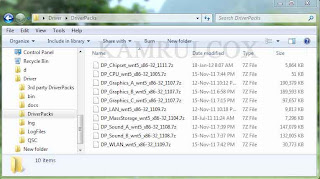
























কোন মন্তব্য নেই:
একটি মন্তব্য পোস্ট করুন